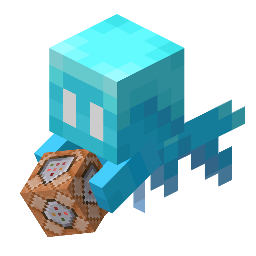手动安装Neoforge/Forge
约 632 字大约 2 分钟
2025-10-12
TIPS
本篇教程适用于高级用户,如无特殊情况,请通过 MSL的创建服务器流程 完成NeoForge/Forge的下载和安装,MSL安装时会自动采用 镜像源 ,下载速度会比官方安装程序快很多。
本文章安装的演示版本为1.20.1-NeoForge,其他版本的NeoForge/Forge的安装流程均类似。
注意:由于安装程序是jar包,您首先需要安装 合适版本的Java 才能运行安装程序。
下载NeoForge/Forge安装程序
首先您需要下载一个
NeoForge/Forge的安装程序,您可以前往MSL服务端镜像站下载。也可以前往NeoForge/Forge官网下载。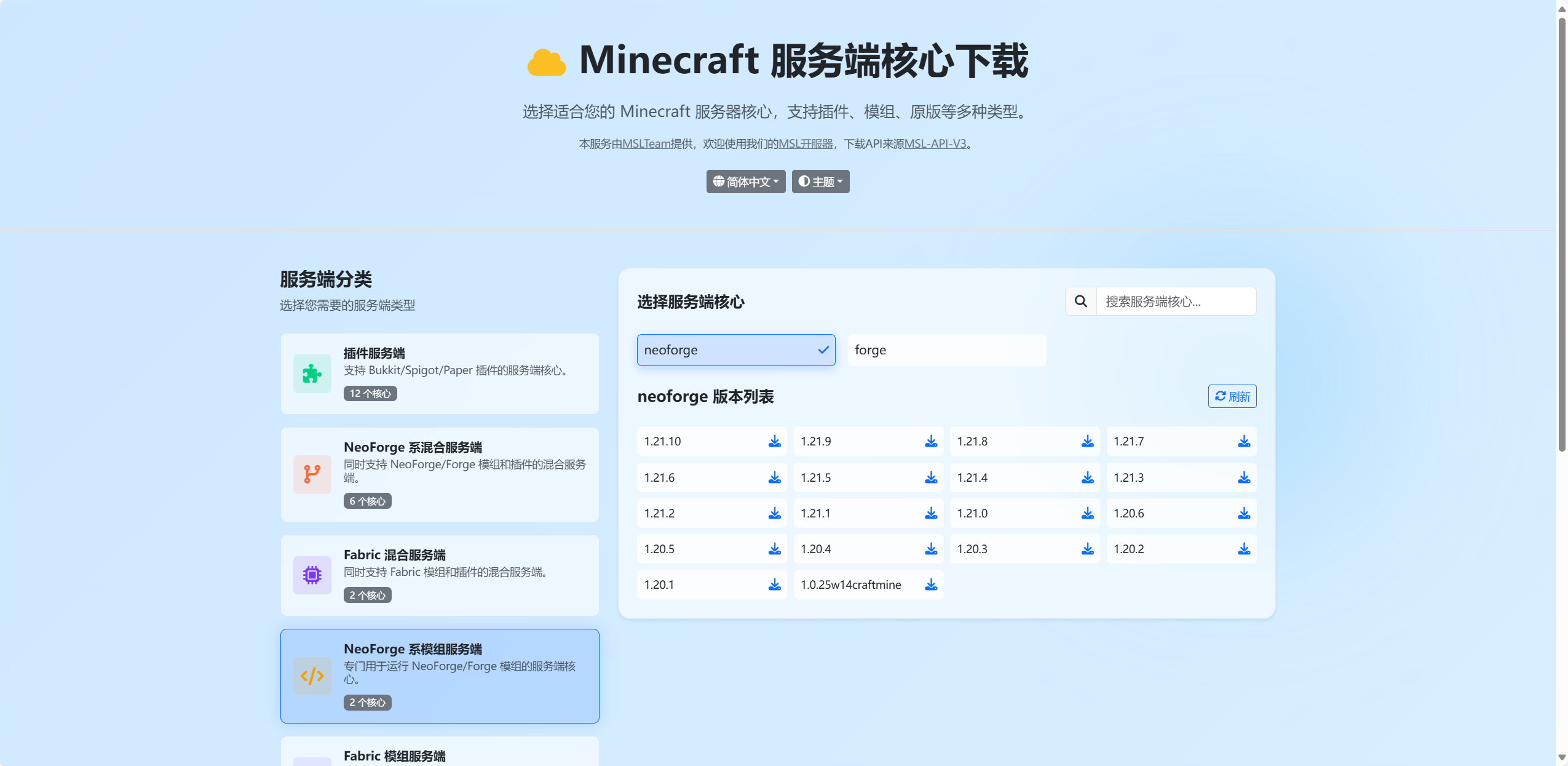
下载完成后将会得到一个这样的安装程序jar包:
运行NeoForge/Forge安装程序
双击此文件运行安装程序,或者在 终端 输入
java -jar 文件名.jar来启动安装程序。会出现如下窗口:
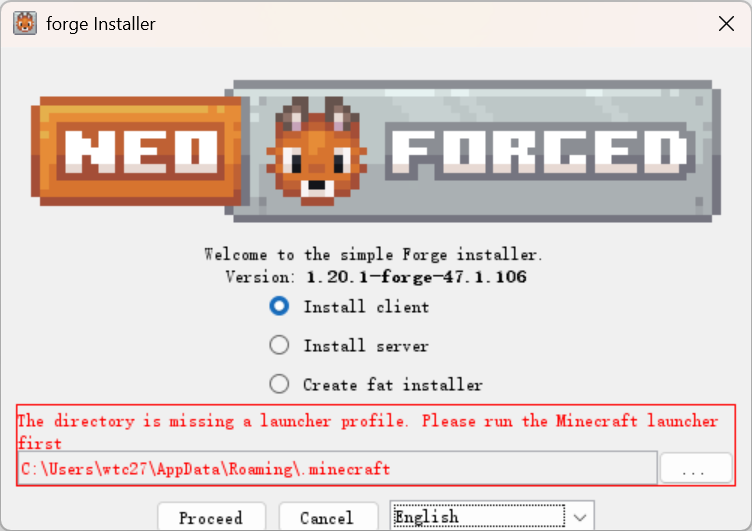
此时,请选择 Install Server 并选择您需要安装服务端的文件夹位置,然后点击 Proceed 即可开始安装。
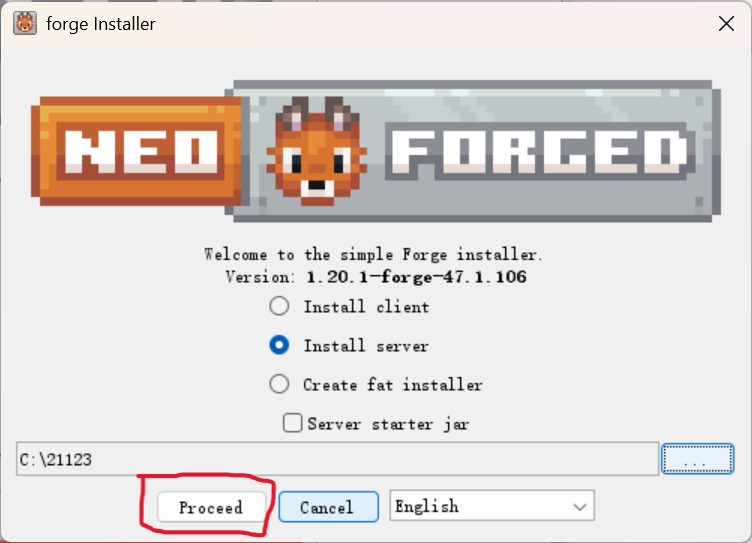
接下来只需要一杯咖啡☕️的时间,等待安装完成~
由于是官方源安装,很可能出现 下载卡着 的问题,这种情况请尝试更换您的网络环境。或者老老实实用MSL安装就好了。
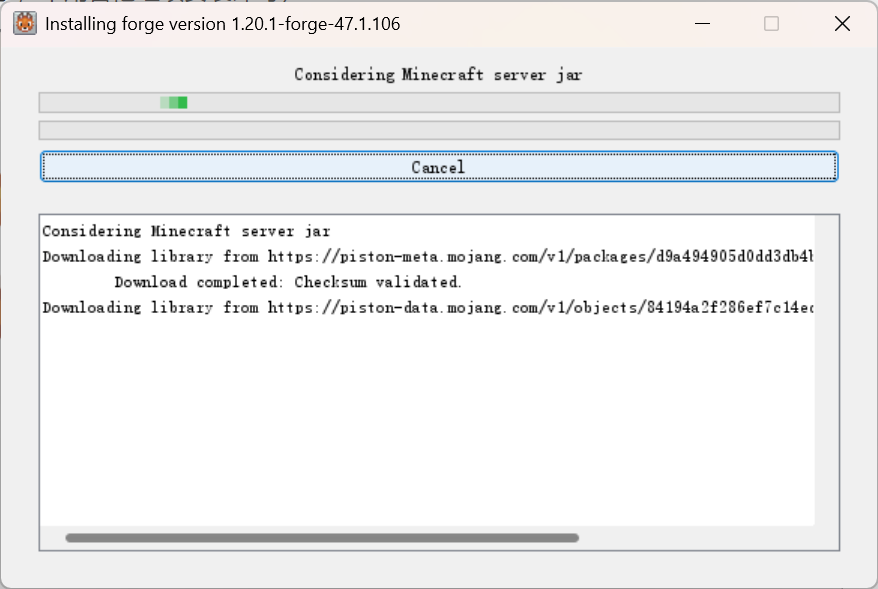
完成安装
出现此弹窗提示即为安装成功:
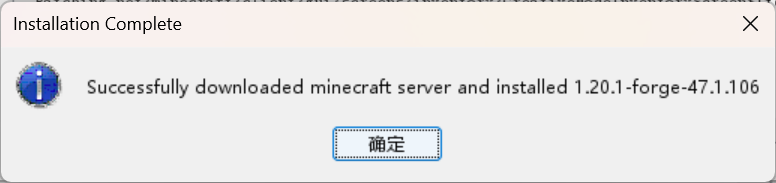
文件夹内容应该类似如下,可以直接双击
run.bat启动您的服务端了。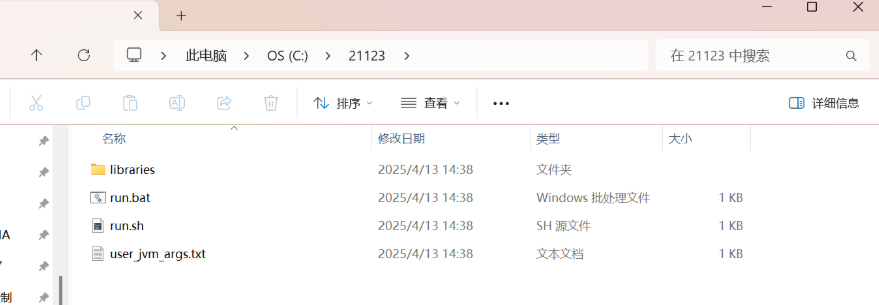
导入到MSL中使用(可选)
首先,在刚刚的文件夹,使用 记事本/VSCode 等文本编辑工具打开
run.bat文件,将如图所示的文本复制,@开头到txt结束。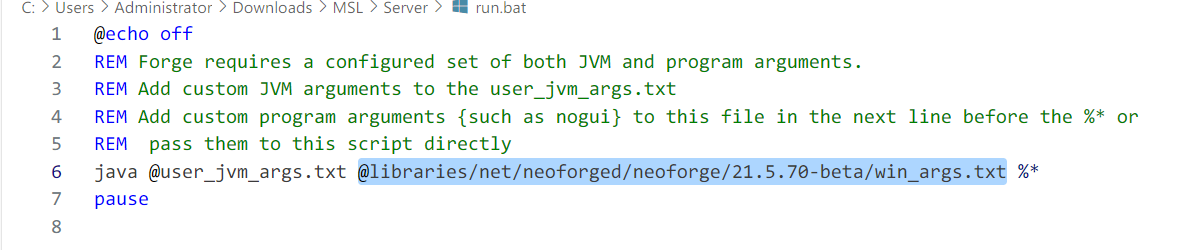
接着来到 MSL-创建服务器-自定义模式,选择您刚才安装的文件夹。
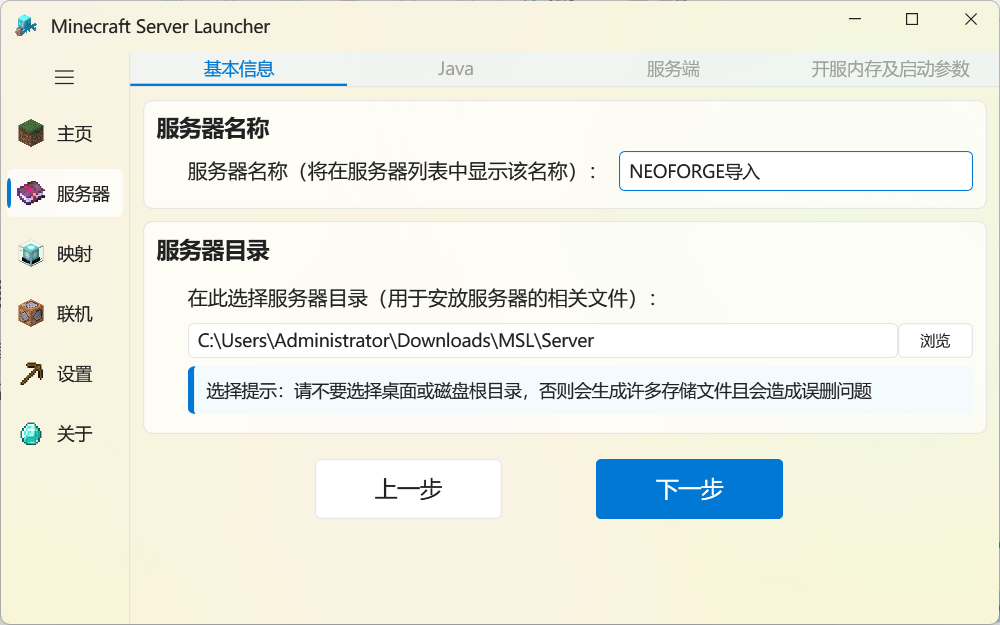
选择合适的 Java版本 然后下一步。
到这里,选择 备有服务端 填入刚才在
run.bat复制的参数。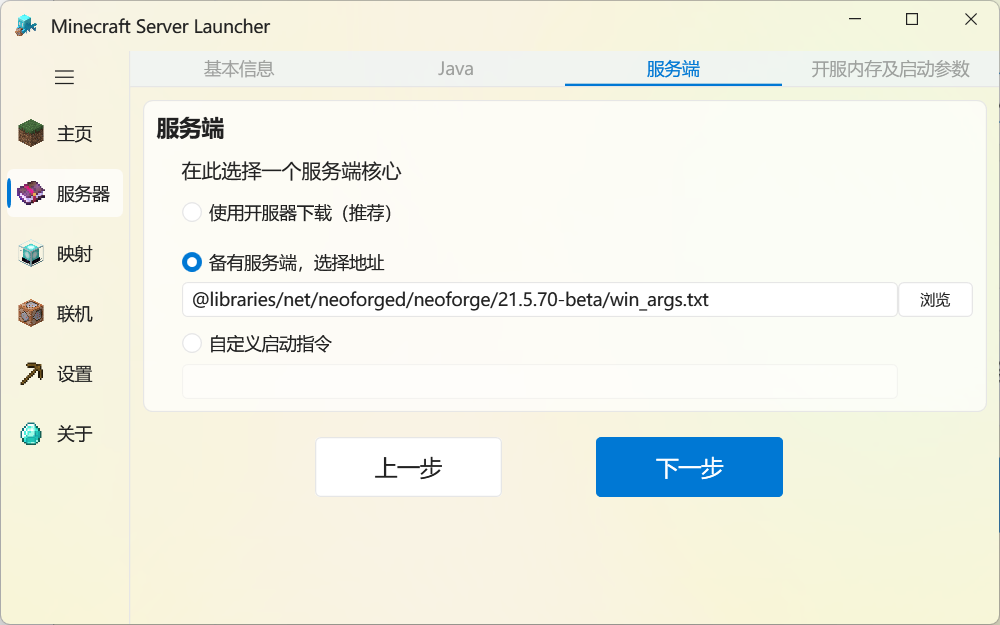
此时,MSL会提示服务端不在目录,是否需要复制,请务必点击 取消。
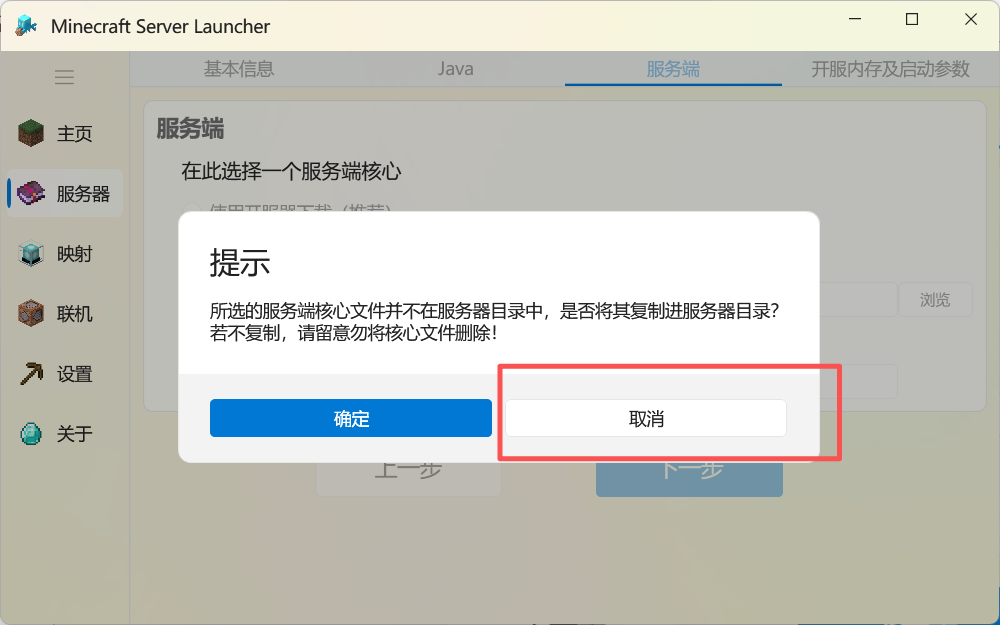
之后的参数正常填写即可,导入就完成了。